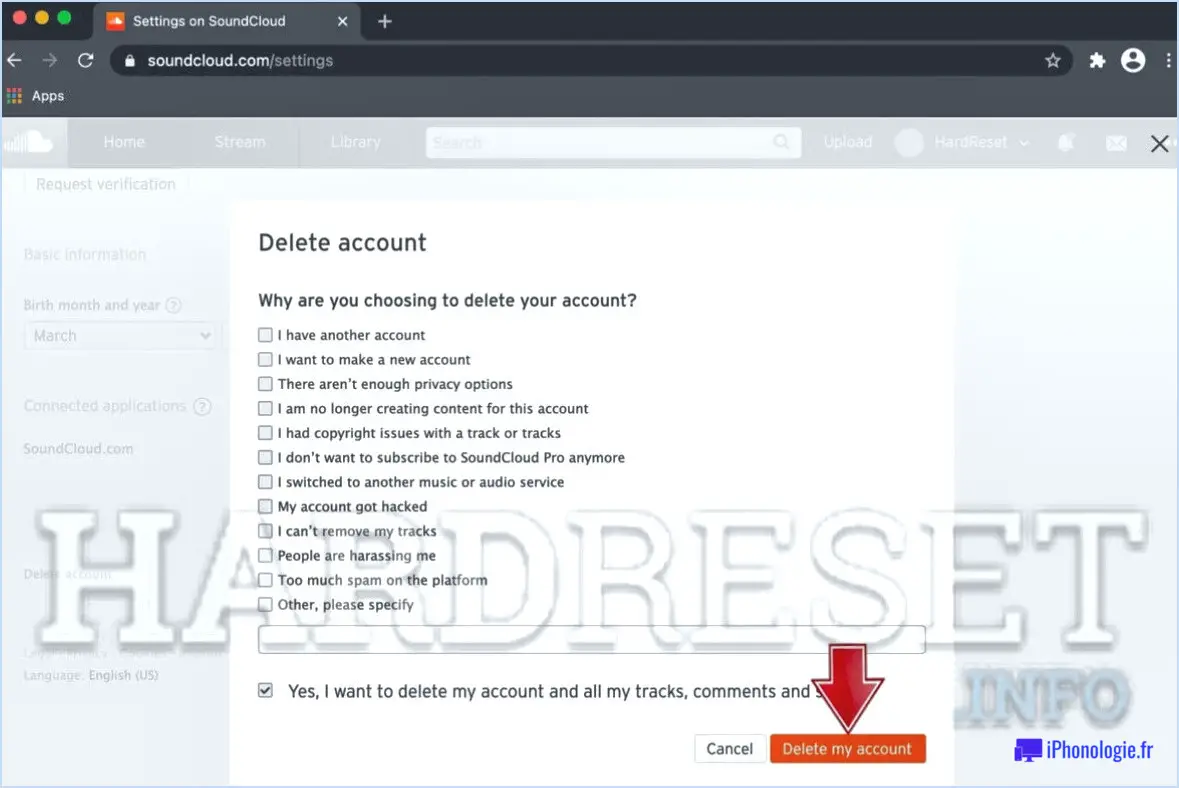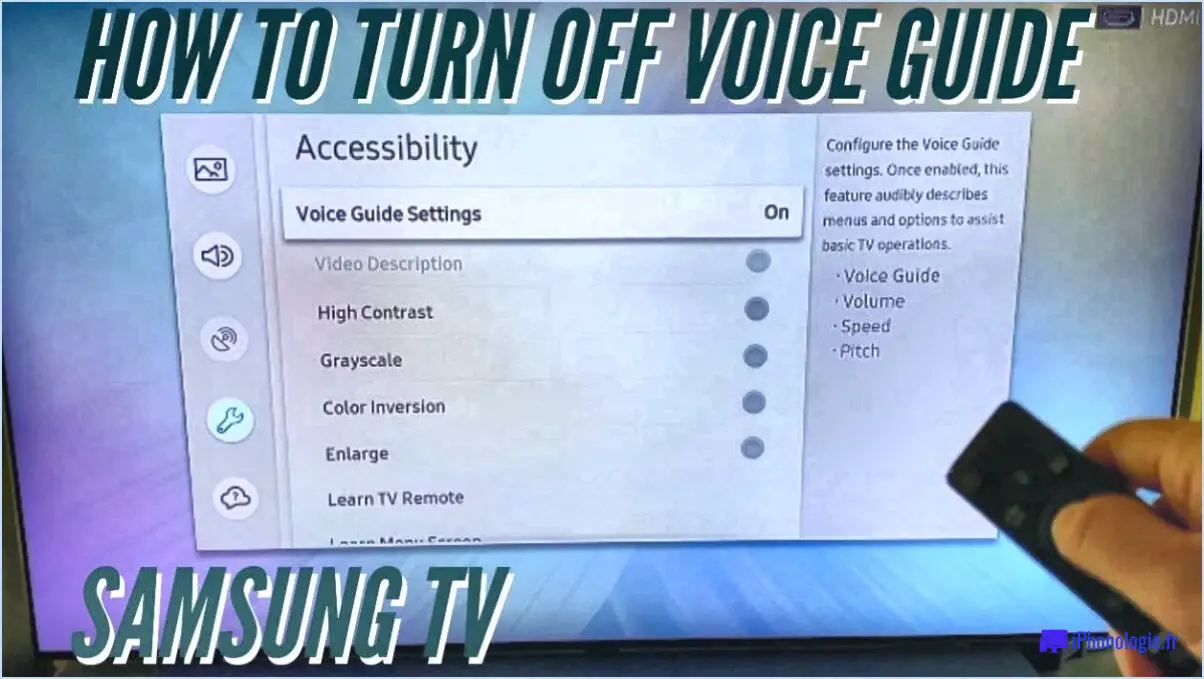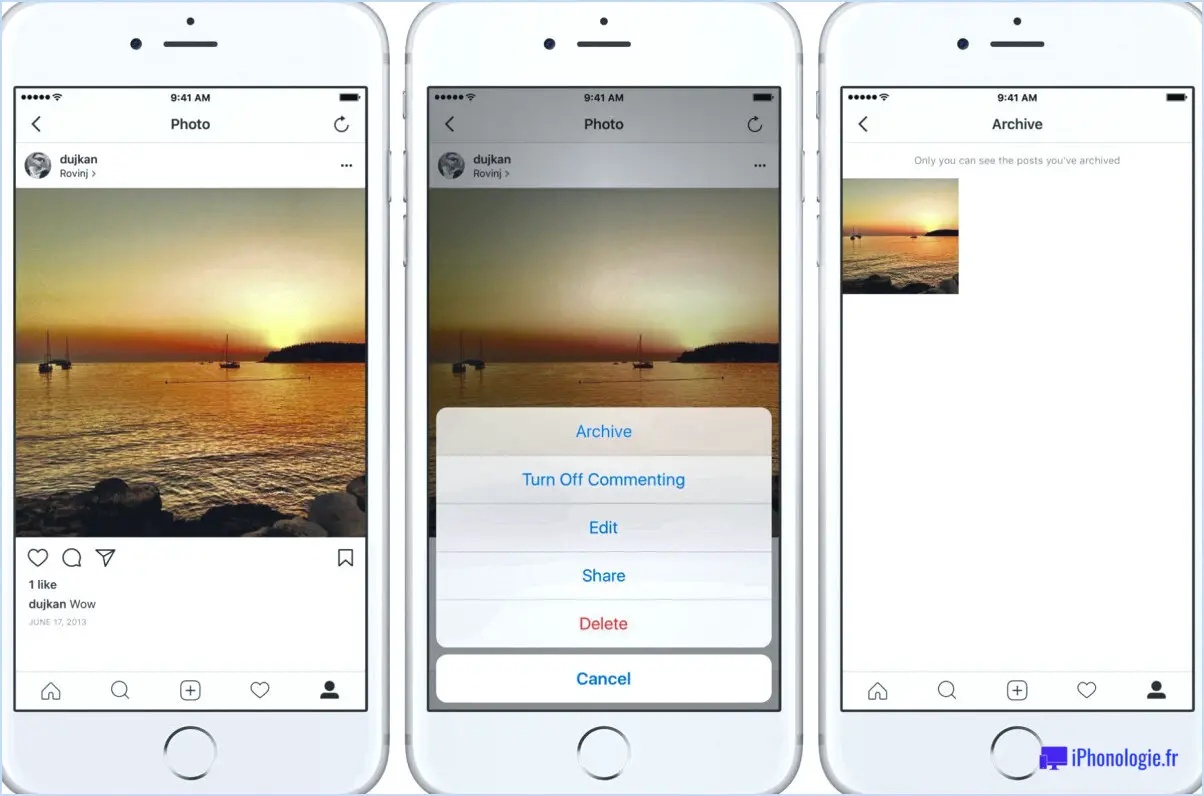Comment réinitialiser la tv box?

La réinitialisation d'une Android TV box est un processus simple qui peut aider à résoudre les problèmes que vous pouvez rencontrer avec votre appareil. Il existe plusieurs façons de réinitialiser une Android TV box, notamment :
- Méthode du bouton d'alimentation : Pour réinitialiser un téléviseur Android à l'aide du bouton d'alimentation, maintenez le bouton d'alimentation de l'appareil enfoncé pendant quelques secondes jusqu'à ce que l'appareil s'éteigne. Cela forcera l'appareil à s'éteindre et effacera toutes les données temporaires susceptibles de causer des problèmes.
- Méthode de réinitialisation d'usine : Pour réinitialiser les paramètres d'usine d'un terminal TV Android, accédez au menu des paramètres de l'appareil et sélectionnez "Réinitialiser les paramètres d'usine". Cela effacera toutes les données et tous les paramètres de l'appareil et le ramènera à son état d'origine.
Il est important de noter que la réinitialisation des paramètres d'usine d'un terminal TV Android efface toutes les données et tous les paramètres de l'appareil. Cela signifie que toutes les applications, tous les fichiers et toutes les autres données que vous avez stockés sur l'appareil seront perdus. Si vous souhaitez conserver des données importantes, veillez à les sauvegarder avant d'effectuer une réinitialisation d'usine.
Une fois que vous avez réinitialisé votre Android TV box, vous pouvez le configurer à nouveau comme s'il s'agissait d'un nouvel appareil. Cela signifie que vous devrez passer par le processus de configuration initial et réinstaller toutes les applications que vous souhaitez utiliser.
En résumé, la réinitialisation d'un boîtier TV Android peut vous aider à résoudre les problèmes que vous pouvez rencontrer avec votre appareil. Il existe deux méthodes principales pour réinitialiser une Android TV box, notamment la méthode du bouton d'alimentation et la méthode de réinitialisation d'usine. Si vous choisissez d'effectuer une réinitialisation d'usine, veillez à sauvegarder toutes les données importantes au préalable, car toutes les données et tous les paramètres seront effacés de l'appareil.
Comment réinitialiser mon mi box sans télécommande?
Si vous avez perdu la télécommande de votre mi box ou si elle ne fonctionne pas correctement, ne vous inquiétez pas, vous pouvez toujours réinitialiser votre mi box. Pour réinitialiser votre mi box sans télécommande, suivez les étapes suivantes :
- Repérez le bouton d'alimentation de votre mi box.
- Appuyez sur le bouton d'alimentation et maintenez-le enfoncé pendant 10 secondes.
- Le mi box s'éteint et redémarre, et vous voyez le logo mi s'afficher sur votre écran.
- Relâchez le bouton d'alimentation lorsque vous voyez le logo mi.
Une fois ces étapes terminées, votre mi box sera réinitialisée et vous pourrez la configurer à nouveau à l'aide de votre téléphone ou d'une autre télécommande.
Il est essentiel de noter que la réinitialisation de votre mi box effacera toutes les données de votre appareil, y compris vos applications, préférences et paramètres. Veillez donc à sauvegarder toutes les données essentielles avant de réinitialiser votre mi box.
Comment mettre à jour ma boîte Android?
La mise à jour de votre boîtier Android est un processus simple, que vous pouvez effectuer en suivant les étapes suivantes :
- Trouvez le fichier de mise à jour pour votre appareil sur le site web du fabricant.
- Transférez le fichier vers le stockage interne de votre terminal Android.
- Ouvrez l'application Paramètres et sélectionnez Système > A propos de > Mise à jour.
- Choisissez le fichier de mise à jour et suivez les instructions à l'écran.
Gardez à l'esprit que les étapes exactes peuvent varier légèrement en fonction de votre appareil et de la version d'Android qu'il utilise. Il est également conseillé de sauvegarder vos données avant de procéder à la mise à jour afin d'éviter toute perte potentielle de données. En suivant ces étapes, vous vous assurez que votre appareil Android reste à jour avec les dernières fonctionnalités et les derniers correctifs de sécurité.
Comment forcer la réinitialisation d'usine de mon téléviseur Sony?
Pour réinitialiser votre téléviseur Sony, vous pouvez utiliser la télécommande ou les boutons du téléviseur.
Utilisation de la télécommande :
- Appuyez sur le bouton "Home".
- Allez à "Réglages".
- Sélectionnez "Stockage". & Réinitialiser".
- Sélectionnez "Réinitialisation des données d'usine".
- Suivez les instructions qui s'affichent à l'écran.
En utilisant les boutons du téléviseur :
- Éteindre le téléviseur.
- Appuyez sur la touche "Power" du téléviseur et maintenez-la enfoncée jusqu'à ce que le téléviseur s'allume.
- Appuyez sur le bouton "Volume -" du téléviseur et maintenez-le enfoncé jusqu'à ce que l'écran de menu apparaisse.
- Utilisez le bouton "Canal -" pour naviguer jusqu'à "Réglages d'usine".
- Appuyez sur le bouton "Volume +" pour le sélectionner.
- Suivez les instructions à l'écran.
Gardez à l'esprit qu'une réinitialisation d'usine effacera tous vos paramètres et données, veillez donc à sauvegarder tous les fichiers importants au préalable.
Où se trouve le bouton de réinitialisation du téléviseur TCL?
Le bouton de réinitialisation des téléviseurs TCL se trouve à l'arrière du téléviseur, près du cordon d'alimentation. Pour réinitialiser votre téléviseur TCL, localisez le bouton et appuyez dessus avec un petit objet pointu, tel qu'un cure-dent ou un trombone. Maintenez le bouton enfoncé pendant quelques secondes, puis relâchez-le. Cette opération devrait permettre de réinitialiser les paramètres d'usine de votre téléviseur. Il est important de noter que la réinitialisation de votre téléviseur effacera tous vos paramètres et préférences personnels. Si vous ne parvenez pas à trouver le bouton de réinitialisation, consultez le manuel de votre téléviseur TCL ou contactez le service clientèle de TCL pour obtenir de l'aide.
Où se trouve le bouton de réinitialisation du téléviseur?
Si vous souhaitez réinitialiser votre téléviseur, vous vous demandez peut-être où se trouve le bouton de réinitialisation. En général, les boutons de réinitialisation des téléviseurs se trouvent à l'arrière ou sur le côté du téléviseur. Selon le modèle de votre téléviseur, le bouton peut être étiqueté "Réinitialisation", "Réinitialisation usine", "Réinitialisation système" ou quelque chose de similaire. Si vous ne parvenez pas à localiser le bouton, vous pouvez consulter le manuel d'utilisation de votre téléviseur pour obtenir des instructions spécifiques. Dans certains cas, vous pouvez effectuer une réinitialisation à l'aide de la télécommande du téléviseur ou du menu des paramètres du téléviseur lui-même. N'oubliez pas que la réinitialisation du téléviseur efface tous les paramètres personnalisés et rétablit les paramètres d'usine par défaut.
Pourquoi mon Android Box ne cesse-t-elle de redémarrer?
Si votre terminal Android ne cesse de redémarrer, cela peut être dû à un manque d'espace de stockage sur l'appareil ou à un conflit logiciel. Pour résoudre ce problème, vous pouvez commencer par libérer de l'espace de stockage sur l'appareil. La désinstallation de certaines applications susceptibles d'être à l'origine du conflit peut également s'avérer utile. Si le problème persiste, vous devrez peut-être faire appel à une assistance technique pour le diagnostiquer.
Comment effectuer une réinitialisation logicielle sur mon Android?
Pour effectuer une réinitialisation logicielle sur votre appareil Android, vous pouvez essayer plusieurs méthodes. L'une d'entre elles consiste à appuyer simultanément sur le bouton d'alimentation et le bouton de réduction du volume et à les maintenir enfoncés jusqu'à ce que le téléphone redémarre. Une autre méthode consiste à appuyer sur le bouton d'alimentation et à le maintenir enfoncé, puis à appuyer une fois sur le bouton d'augmentation du volume. Cela permettra à votre appareil de redémarrer et d'éliminer tout problème logiciel mineur. Il est important de noter qu'une réinitialisation logicielle ne supprime aucune donnée ni aucun paramètre de votre téléphone. Si vous continuez à rencontrer des problèmes après avoir effectué une réinitialisation logicielle, vous devrez peut-être essayer une réinitialisation d'usine ou demander de l'aide au fabricant de votre appareil.
Comment réinitialiser les paramètres d'usine de mon téléviseur sans télécommande?
Réinitialiser les paramètres d'usine d'un téléviseur sans télécommande peut s'avérer difficile, mais ce n'est pas impossible. Si votre téléviseur est doté d'un bouton de réinitialisation physique, localisez-le et appuyez dessus. Si votre téléviseur ne dispose pas d'un bouton de réinitialisation physique, vous devrez peut-être accéder à la fonction de réinitialisation à l'aide des boutons du téléviseur. Reportez-vous au manuel d'utilisation de votre téléviseur pour savoir comment procéder. Vous pouvez également utiliser une télécommande universelle, qui peut vous permettre d'accéder au menu du téléviseur et à la fonction de réinitialisation. Si aucune de ces options ne fonctionne, contactez le fabricant pour obtenir de l'aide. Il est essentiel de noter que la réinitialisation de votre téléviseur aux paramètres d'usine efface toutes les personnalisations et les données personnelles, alors assurez-vous de sauvegarder tous les fichiers importants avant de réinitialiser votre téléviseur.
Les téléviseurs intelligents doivent-ils être redémarrés?
Oui, il est important de redémarrer votre téléviseur intelligent de temps en temps. Comme les téléviseurs intelligents exécutent continuellement des applications et des programmes en arrière-plan, le téléviseur peut devenir lent ou même tomber en panne. Le redémarrage de votre téléviseur permet d'éliminer tous les processus en arrière-plan et d'obtenir un fonctionnement plus fluide. Il est également conseillé de redémarrer votre smart TV après toute mise à jour logicielle ou lorsque vous rencontrez des problèmes de performances. Pour redémarrer votre smart TV, il vous suffit de la débrancher pendant quelques minutes, puis de la rebrancher et de l'allumer.